ArcGIS で LIDAR データを操作する場合、実行する内容によって、データの管理と操作の構成が異なります。中には特定のデータ形式が必要なものもあります。たとえば、LAS ファイルの分類を編集する場合、LAS データセットを使用します。間引きの必要がある膨大な量のマルチポイント データを解析するには、テレイン データセットを使用します。また、すべてのコレクションを管理する場合は、モザイク データセットを使用します。次の情報は、ニーズに合った形式を選択するのに役立つもので、それぞれの連携も示しています。
3D 環境での解析の実行 (ArcGIS 3D Analyst エクステンションを使用)
LIDAR データを解析するには、LAS ファイルを LAS データセットに追加するか、マルチポイント フィーチャクラスに変換してテレイン データセットに追加します。LAS データセットもテレイン データセットも、サーフェス制御をサポートしています。
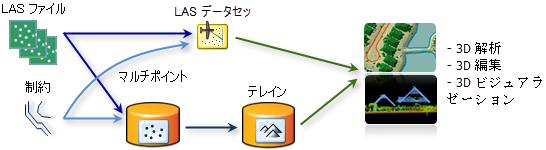
LAS データセットは、ポイントのサーフェスとしてまたはトライアングル サーフェスとしてレンダリングされます。一方、テレイン データセットは、トライアングル サーフェスとしてレンダリングされます。テレイン データセットには、Z 許容値による間引きがあり、これを使用して、サーフェス データの間引きされた表現が解析できます。
ツールと、LIDAR データの解析方法は、お持ちの ArcGIS のライセンスとエクステンションによっても異なります。ArcGIS Desktop Standard または Desktop Advanced の場合、LAS データセットにより、LAS ファイルの構築と解析ができます。3D Analyst エクステンションを追加すると、テレイン データセットの構築と解析ができます。このエクステンションには、ArcMap と ArcScene を使用する別の解析ツールもあります。
データを視覚化および解析するツールを提供する ArcMap と ArcScene のツールバー
| アプリケーション | テレイン データセット | LAS データセット |
|---|---|---|
ArcMap | 3D Analyst ツールバー
| |
(該当なし) | LAS データセット ツールバー
| |
ArcScene | 3D Analyst ツールバー
| |
(該当なし) | LAS データセット ツールバー
| |
両方のデータセットを扱うジオプロセシング ツールがいくつかあります ([シェープの内挿 (Interpolate Shape)] ツール、[見通し (Line Of Sight)] ツールなど)。現在、テレイン データセット用に、より多くの解析ツールがあります。
ラスター解析の実行 (ArcGIS Spatial Analyst エクステンションまたはラスター ツールを使用)
ラスター入力を必要とするツールでの解析に LIDAR データを使用するときには、ラスター データセットを作成するよりも、モザイク データセットを使用することが推奨されます。ラスター データセットでは、ラスター データセット全体をディスクに書き込む必要があるのに対して、モザイク データセットはソース ファイル (LAS データセットなど) を参照するだけなので、必要なスペースが大幅に少なく、はるかに短時間に作成できます。モザイク データセットではサーフェス タイプ (地表やファースト リターンなど) も変更できますが、ラスター データセットは、変更できない 1 つのサーフェス タイプを使用して格納することしかできません。したがって、モザイク データセットの方がはるかに汎用性が高くなります。
LAS ファイルからモザイク データセットを作成するには、LAS ファイルを直接追加するか、サーフェス制御を適用する必要がある場合は、LAS データセットまたはテレイン データセットを作成して、それをモザイク データセットに追加します。
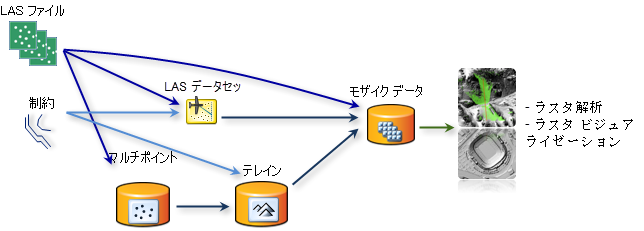
複数の LIDAR データの管理
しばしば、LIDAR データはプロジェクト単位にのみ使用され、蓄積する際もきちんと整理されていたりいなかったりします。すべての LIDAR コレクションをカタログし、それらを利用可能にする 1 つの方法は、モザイク データセットを使用することです。モザイク データセットでは、常にすべてのデータのフットプリントを表示でき、さらに、選択したサーフェス タイプ情報に従って生成されたサーフェスを表示することも可能です。また、モザイク データセットに格納されたデータを、場所や日付などの情報で検索し、使用したいデータセットを特定することができます。
多くの形式を含むラスター サーフェスの作成
複数のデータ ソースを含むラスター サーフェス (表現) を作成する必要がある場合は、モザイク データセットを作成します。モザイク データセットには、複数のラスター データセット、LAS ファイル、LAS データセット、およびテレインを含めることができます。これらすべてのサーフェスを使用してシームレスな 1 つのデータセットを表示するためのモザイク画像が作成されます。
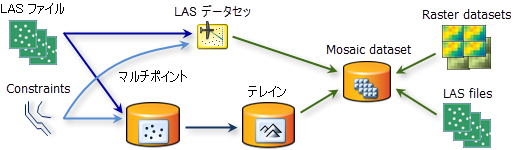
LAS ファイルを直接追加できます。ただし、サーフェス制御を適用する必要がある場合は、LAS データセット (またはテレイン データセット) を作成してから、そのデータセットをモザイク データセットに追加する必要があります。
サービスとしての共有
ArcGIS for Server を使用して LIDAR データを共有するには、データをイメージ サービスとして公開します。そのためには、データをモザイク データセットに追加し、そのモザイク データセットをイメージ サービスとして公開することになります。あるいは、1 つのラスター データセットを作成し、それをイメージ サービスとして公開することができます。
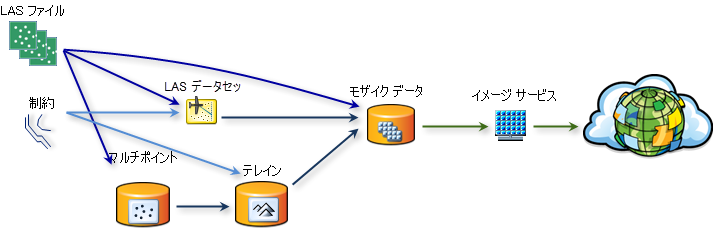
イメージ サービスとして共有する場合、ユーザーはイメージとしてデータを表示し、データにアクセスすることになります。ただし、イメージ サービスは、ダウンロード オプションを使用してソース ファイルに直接アクセスするように設定できます。モザイク データセットをイメージ サービスとして共有する場合は、ユーザーはイメージ サービス内でデータセットを選択し、ソース LAS またはラスター データセット ファイルをディスクにダウンロードすることができます。